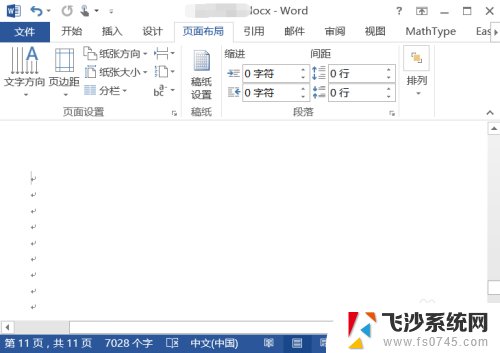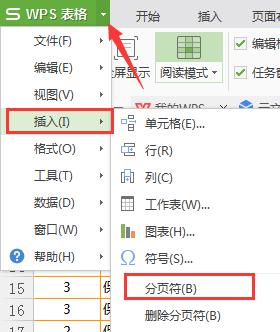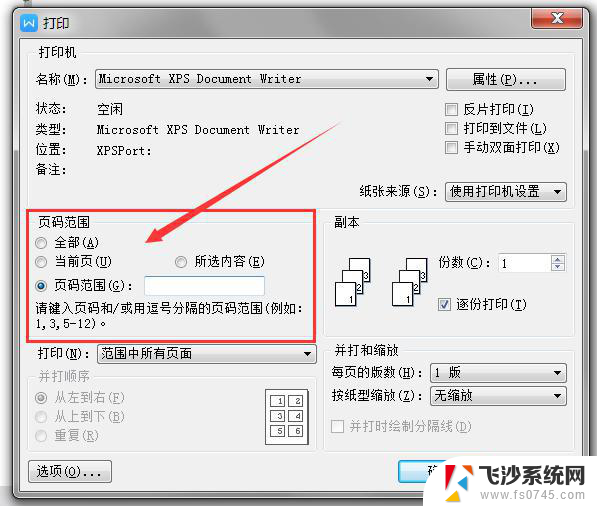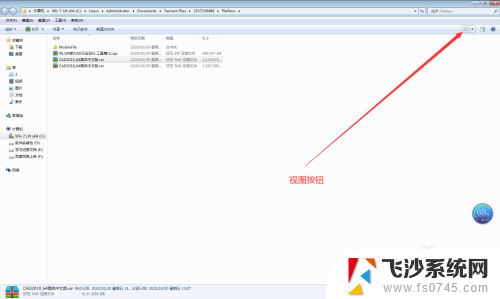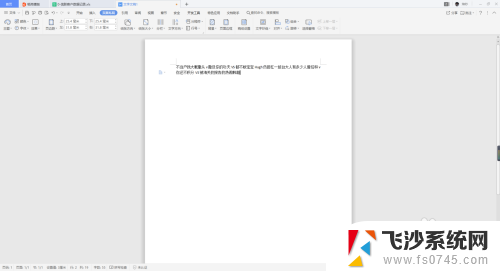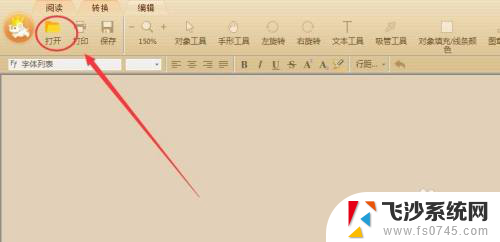文件分页怎么操作 Windows 10中的分页文件作用
在Windows 10中,文件分页是一项非常常见的操作,它可以帮助我们更有效地管理和组织我们的文件,通过分页我们可以将一个大文件拆分成多个小文件,使得每个文件都更加易于管理和查找。文件分页还可以帮助我们节省存储空间,提高文件的读取速度。在本文中将介绍如何在Windows 10中操作文件分页,以及分页文件的作用。
操作方法:
1.您的计算机具有一定数量的RAM或随机存取存储器。不确定系统有多少?在“开始菜单”搜索栏中键入系统信息。当“系统信息”窗口打开时,向下滚动以找到“已安装的物理内存(RAM)”。这是计算机上安装的RAM数量。
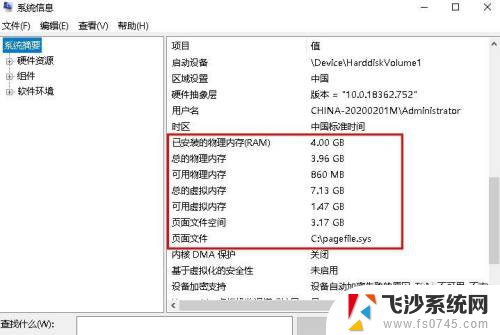
2.您要使用RAM。也就是说,您需要足够的RAM来保持系统快速运行并保存足够的数据,这不会降低您的速度。但是,如果您开始用完RAM,则计算机可能要花更长的时间才能完成常规任务。
3.当RAM不足时,开始数据开始传送到分页文件。
分页文件(也称为交换文件)是硬盘驱动器上的文件。当您的RAM已满时,Windows会将一些多余的数据移到页面文件中。这样,页面文件就可以用作虚拟内存的一种。从而可以在硬盘驱动器和RAM之间进行一些数据交换。
4.分页文件如何工作?
Windows尝试有效使用分页文件。这意味着它将查找您当时未使用但仍保留在RAM中的数据。例如,如果您打开许多但最小化的应用程序窗口中。则Windows可能会将某些后台应用程序窗口移到分页文件中。
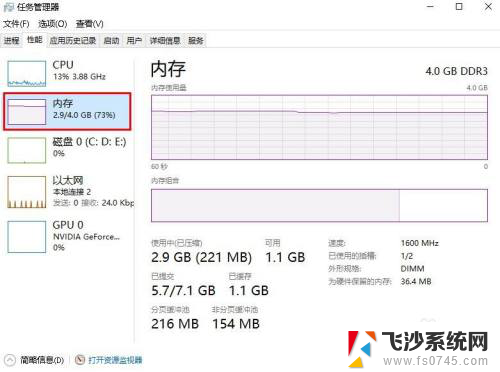
5.移动这些文件的数据可以释放正在使用的应用程序的活动RAM空间(可能帮助它们运行得更快,更流畅)。并且在打开窗口时可以轻松地从页面文件中检索这些文件。
该页面文件是自我管理的。除非在某些情况下,否则您无需摆弄页面文件设置。通常,分页文件设置为安装RAM的最少1.5倍至最多3倍。
6.例如,具有4GB RAM的系统将具有最小1024x4x1.5 = 6,144MB [1GB RAM x已安装RAM x最小]。而最大为1024x4x3 = 12,288MB [1GB RAM x已安装的RAM x最大]。
同样不建议将分页文件增加到最大大小,因为它会造成系统不稳定。
7.我可以禁用分页文件吗?
如果您开始用完RAM,则禁用页面文件将导致程序崩溃,因为没有地方可以存储其他数据。程序崩溃可能会导致其他系统不稳定,所以这是不值得的。
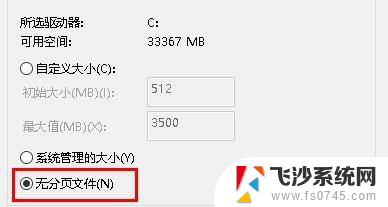
8.虚拟内存不足
页面文件存在的一个常见问题是虚拟内存不足。您可能会遇到以下错误消息:
“您的系统虚拟内存不足。Windows正在增加您的虚拟内存分页文件的大小。在此过程中,可能会拒绝某些应用程序的内存请求。有关更多信息,请参阅帮助。”
9.如何增加分页文件大小
如果确实需要增加分页文件的大小,则可以手动编辑它。如上所述,仅应在特殊情况下执行此操作。
10.转到控制面板>系统和安全性>系统,然后选择“更改设置”。
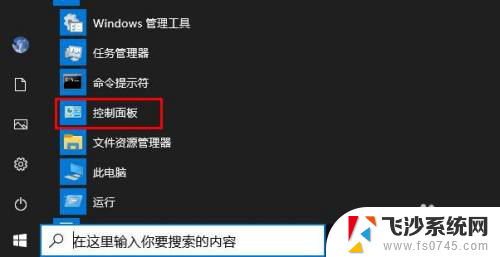
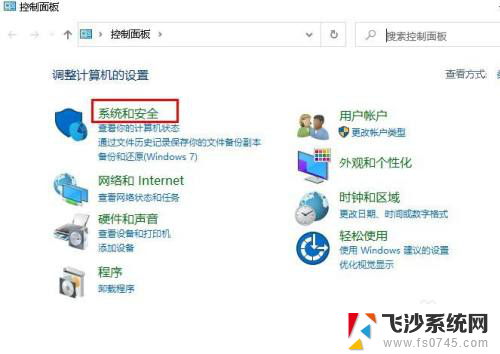
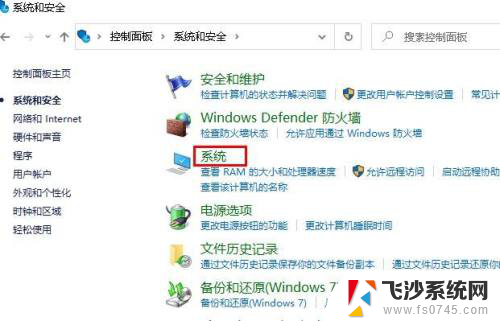
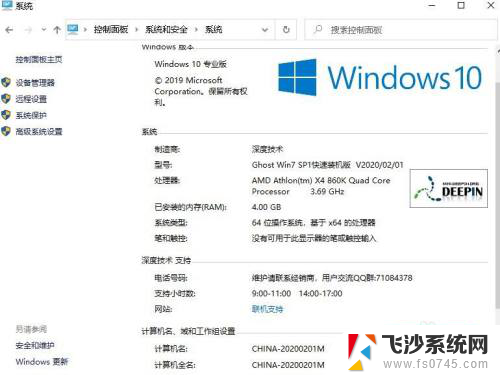
11.切换到高级选项卡。在“ 性能”下,选择“设置”。
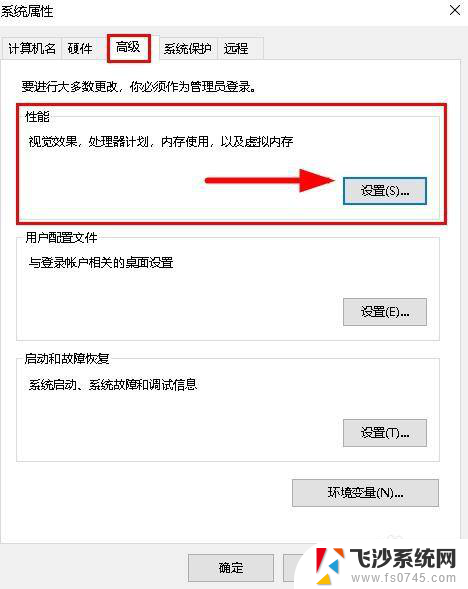
12.切换到高级选项卡。在“ 虚拟内存”下,选择“ 更改”。
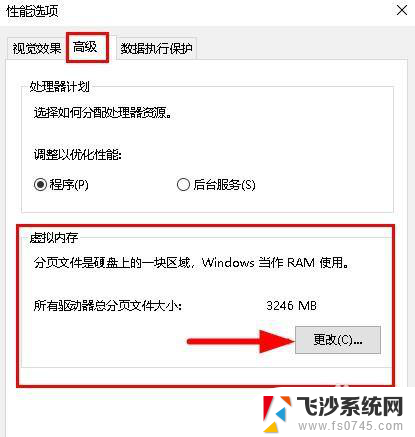
13.取消选中“ 自动管理所有驱动器分页文件大小”。
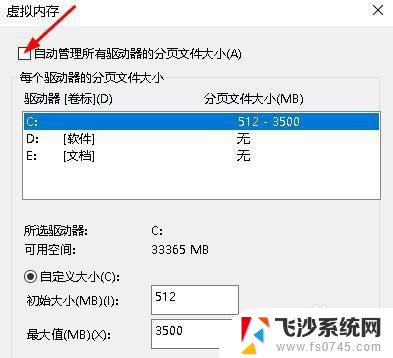
14.将分页文件的大小增加到已安装RAM的1.5到3倍之内。准备好后,按设置。
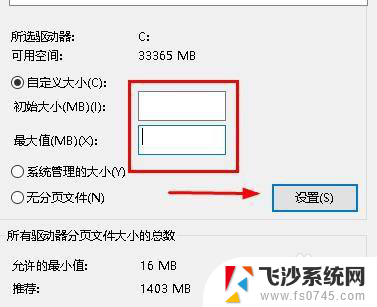
以上就是如何操作文件分页的全部内容,如果你遇到这种情况,可以按照以上步骤解决,非常简单快速。